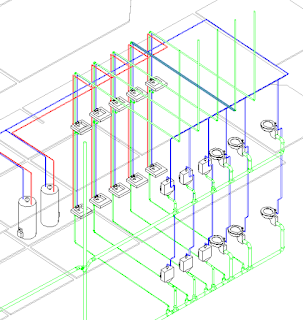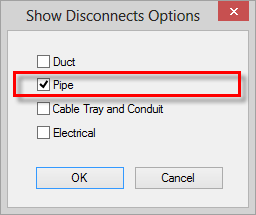เรามีวิธีที่ง่ายกว่านั้นอีก
1. เลือกวัตถุที่ต้องการ (มากกว่า 1 วัตถุก็ได้)
2. ที่ Menu ไปที่ View > Graphics > Filters

3. เลือก New Filters
4. รายการวัตถุที่เลือกจะปรากฏขึ้นบนรายการ

BIM, Autodesk Revit, Revit Family, MEP, Dynamo, Navisworks, AutoCAD, Bluebeam, Revizto, BIM 360 , Autodesk Certification MEP , MEP Modelling